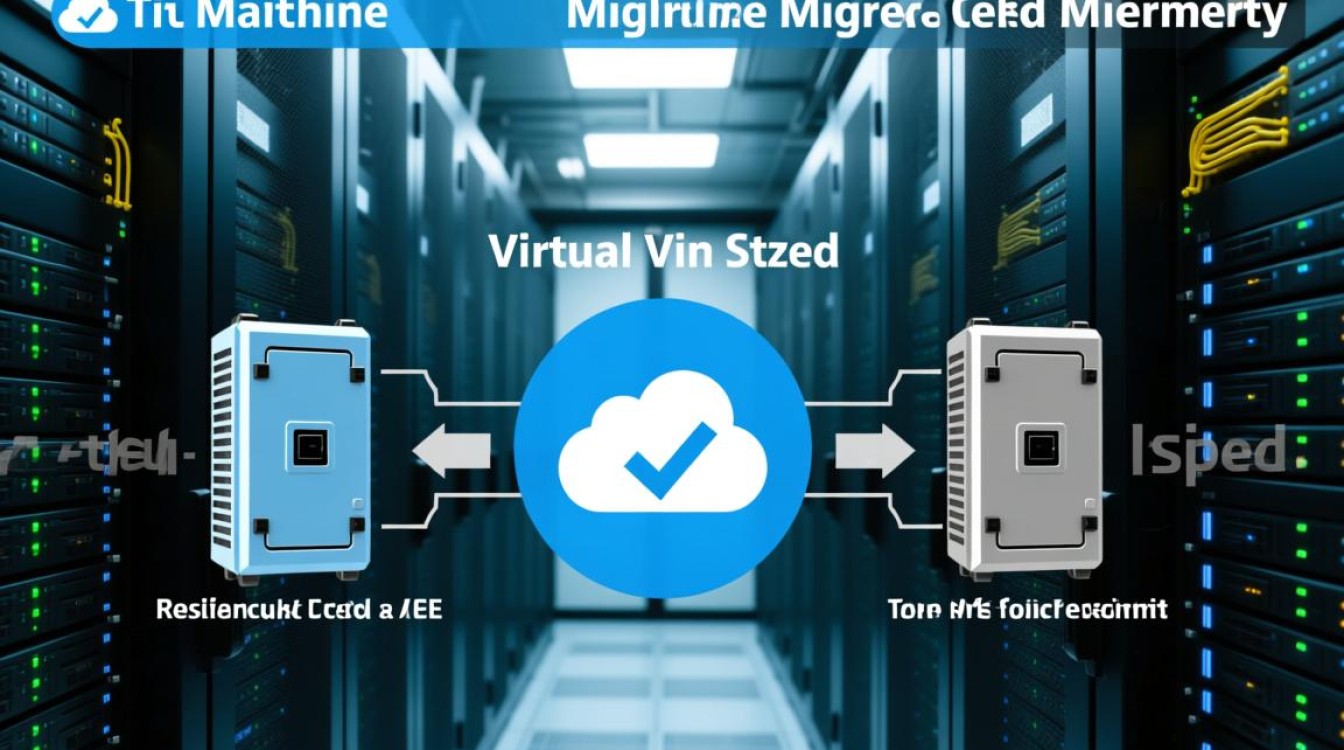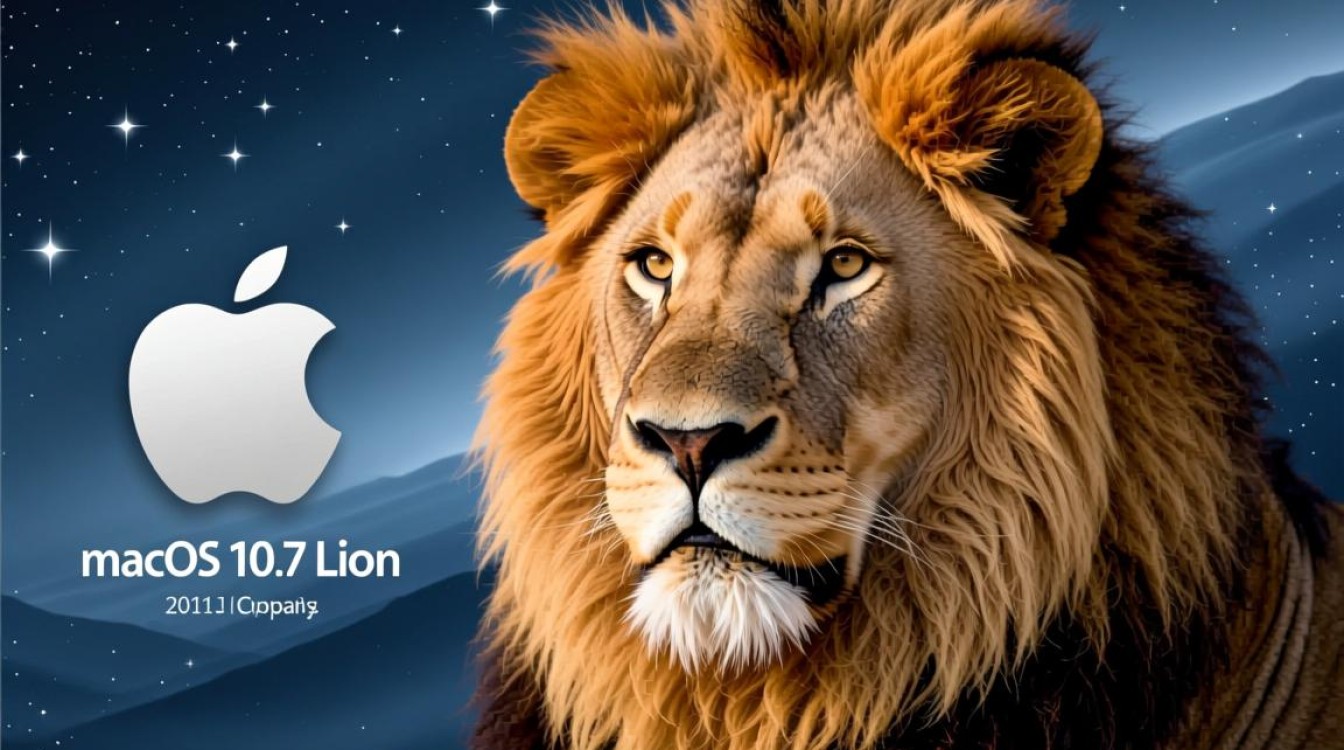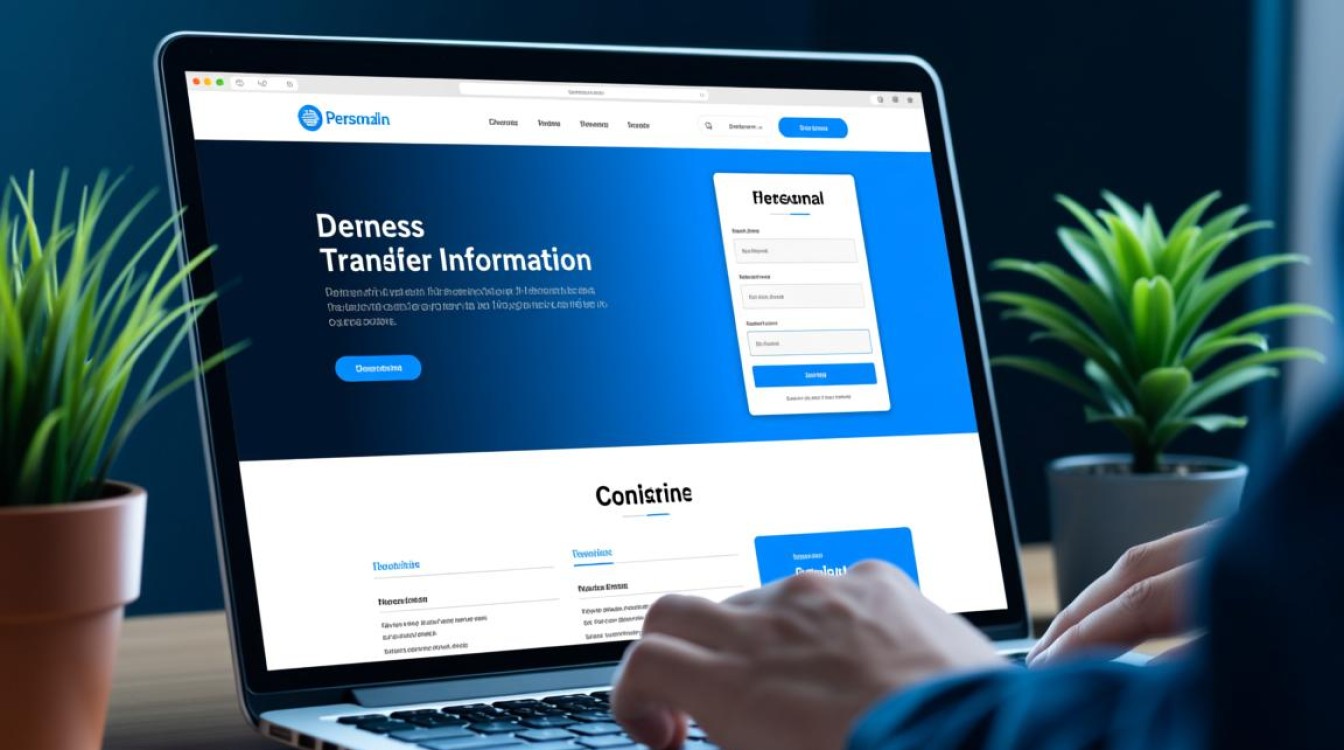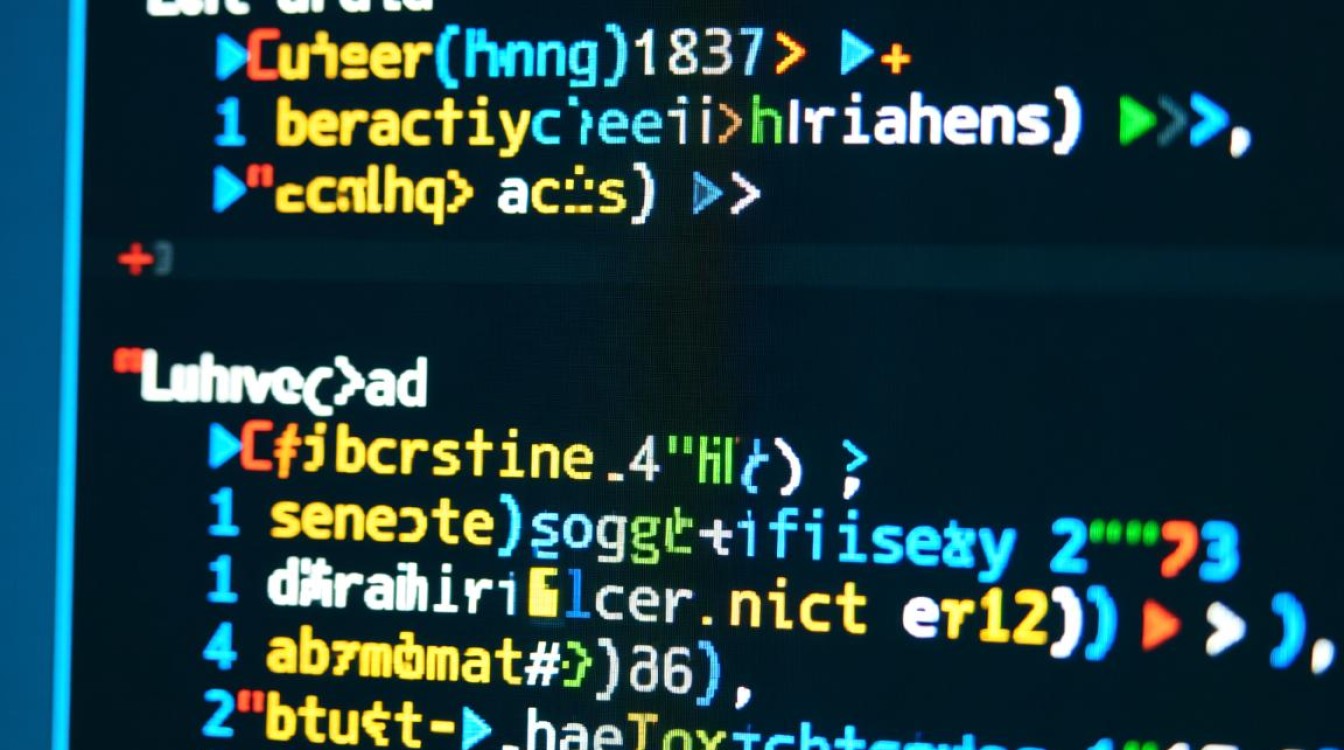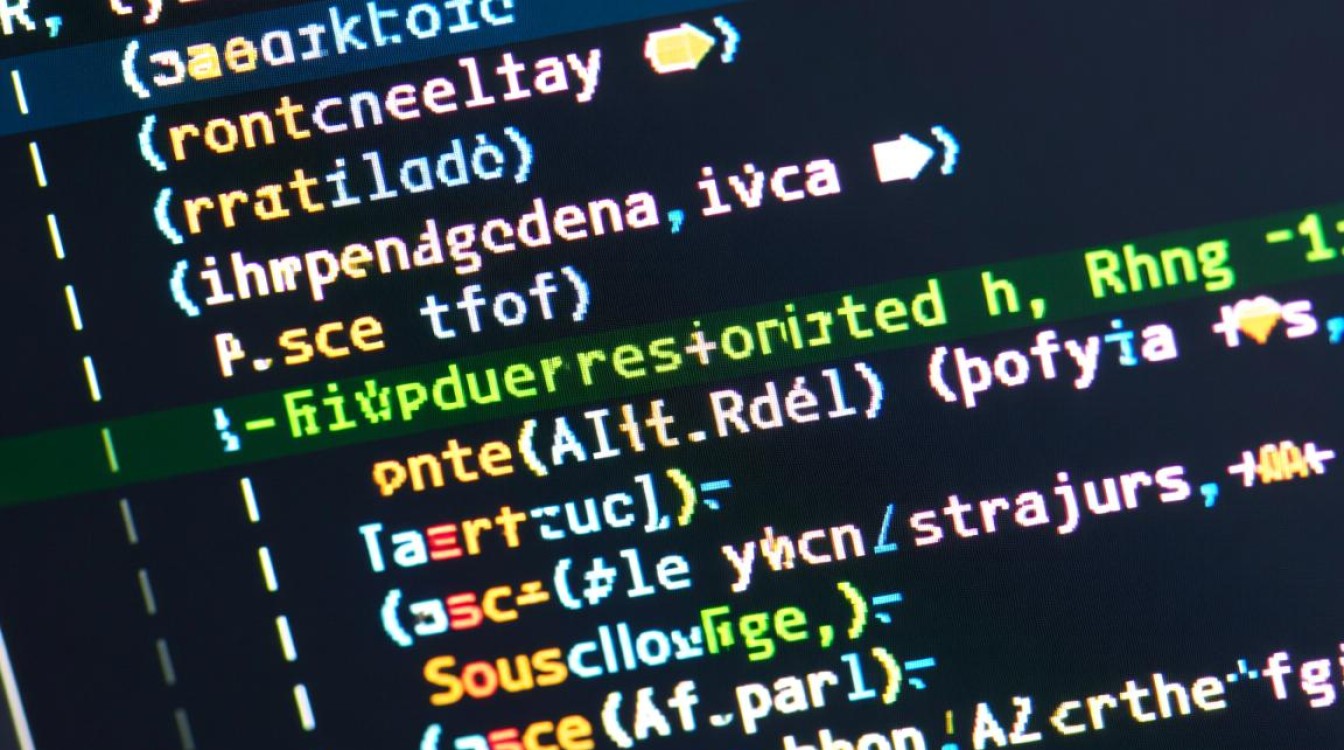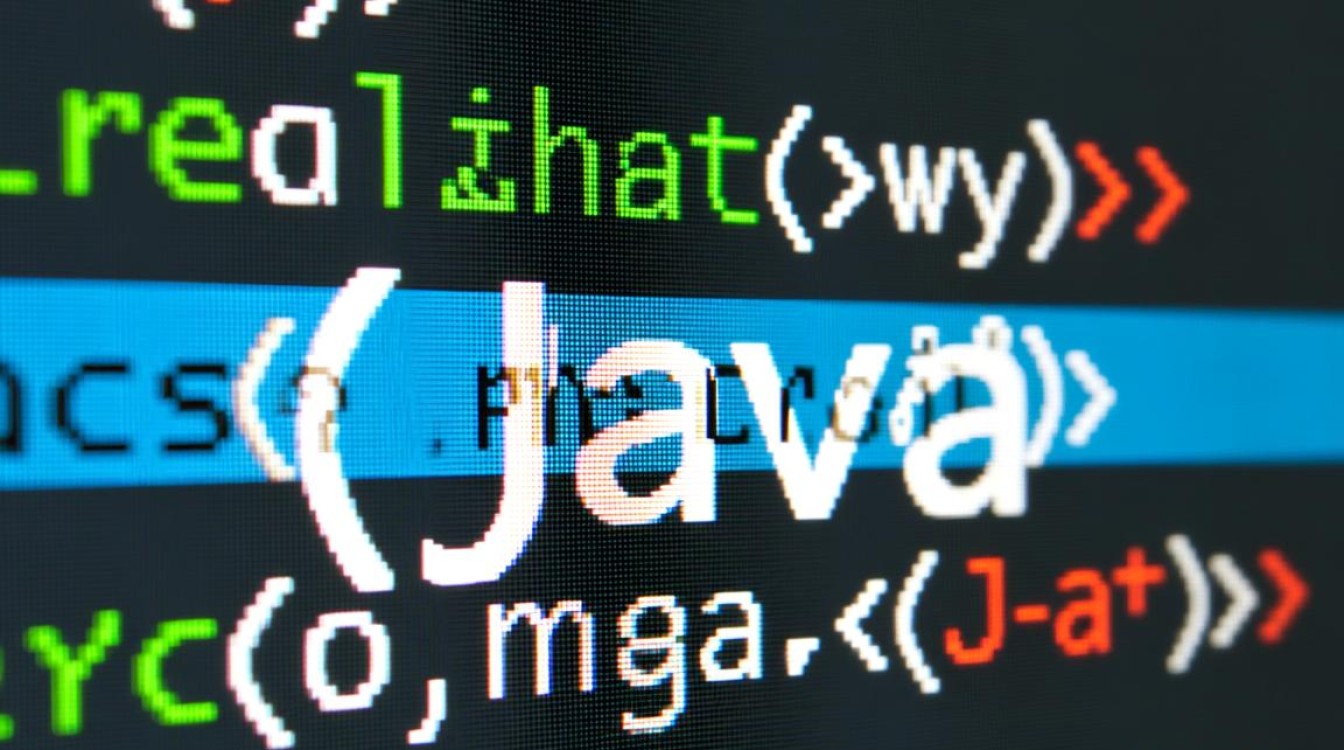启动虚拟机时蓝屏问题的常见原因与解决方法
在使用虚拟机的过程中,用户可能会遇到各种技术问题,启动虚拟机时蓝屏”是比较常见且令人困扰的情况,蓝屏通常意味着操作系统遇到了无法恢复的错误,导致系统强制终止,虚拟机的蓝屏问题可能涉及硬件配置、软件兼容性、系统文件损坏等多个方面,本文将详细分析导致虚拟机启动蓝屏的常见原因,并提供系统的排查和解决方法,帮助用户快速定位并解决问题。
虚拟机蓝屏的常见原因
虚拟机启动蓝屏的原因复杂多样,但大致可归纳为以下几类:
-
硬件资源冲突或不足
虚拟机的硬件配置(如CPU、内存、磁盘空间)如果分配不当,可能导致系统无法正常启动,内存分配过少或磁盘空间不足会直接引发蓝屏。 -
系统文件损坏
虚拟机操作系统(如Windows)的核心文件如果损坏,会导致启动失败并蓝屏,这种情况可能源于不当的关机操作、病毒感染或磁盘错误。 -
驱动程序不兼容
虚拟机依赖特定的驱动程序(如虚拟显卡、网卡驱动),如果驱动版本过旧或与系统不兼容,可能引发蓝屏问题。 -
虚拟化技术问题
如果宿主机的虚拟化功能(如Intel VT-x或AMD-V)未启用,或虚拟机软件(如VMware、VirtualBox)本身存在bug,也可能导致蓝屏。 -
磁盘或镜像文件错误
虚拟机的磁盘镜像文件(.vmdk、.vdi等)如果损坏或分区表错误,会导致系统无法读取关键数据,从而蓝屏。
排查与解决步骤
针对上述原因,用户可以按照以下步骤逐步排查并解决问题:
检查硬件配置
首先确认虚拟机的硬件资源是否满足操作系统的最低要求,以下是Windows 10的推荐配置与虚拟机分配建议的对比:
| 硬件组件 | Windows 10最低要求 | 虚拟机建议分配 |
|---|---|---|
| CPU | 1GHz | 2核心以上 |
| 内存 | 2GB | 4GB以上 |
| 磁盘空间 | 20GB | 50GB以上 |
如果内存或磁盘空间不足,需在虚拟机设置中调整分配值,并确保宿主机有足够资源。
启用虚拟化技术
宿主机的虚拟化功能是虚拟机运行的基础,进入BIOS/UEFI设置,确保以下选项已启用:
- Intel VT-x / AMD-V
- Hyper-V(仅限Windows宿主机)
- IOMMU(VT-d / AMD-Vi)
不同品牌主机的进入方式可能不同,通常在开机时按F2、F10或Del键即可进入BIOS。
修复系统文件
如果怀疑是系统文件损坏,可通过以下步骤修复:
-
在虚拟机中使用命令提示符:
- 通过安装介质启动虚拟机,选择“修复计算机”>“疑难解答”>“命令提示符”。
- 输入
sfc /scannow扫描并修复系统文件。 - 输入
chkdsk /f /r检查磁盘错误。
-
使用系统还原:
如果创建了还原点,可选择“还原我的计算机”将系统恢复到正常状态。
更新或重装驱动程序
驱动问题导致的蓝屏通常出现在虚拟机安装过程中或启动时,解决方法包括:
- 下载并安装最新版本的虚拟机工具(如VMware Tools或VirtualBox Guest Additions)。
- 在设备管理器中卸载异常设备(如显卡、网卡),重启后让系统自动重新安装驱动。
检查磁盘镜像文件
如果怀疑磁盘镜像损坏,可通过以下方式验证:
- 使用虚拟机软件的磁盘检查工具:
- VMware:使用
vmkfstools命令检查.vmdk文件。 - VirtualBox:通过“虚拟介质管理器”验证.vdi文件。
- VMware:使用
- 重新创建磁盘镜像:
备份数据后,新建一个虚拟磁盘,并将原有系统迁移至新磁盘。
其他注意事项
- 关闭安全软件:部分杀毒软件可能与虚拟机冲突,尝试暂时禁用后再启动。
- 更新虚拟机软件:确保VMware或VirtualBox为最新版本,避免已知bug。
- 日志分析:查看虚拟机日志(如VMware的
.log文件),定位具体错误代码。
预防措施
为避免虚拟机蓝屏问题的发生,建议采取以下预防措施:
- 定期备份虚拟机:使用快照功能或导出虚拟机文件,防止数据丢失。
- 合理分配资源:根据操作系统需求动态调整虚拟机硬件配置。
- 保持系统和驱动更新:及时安装操作系统补丁和虚拟机工具更新。
- 避免强制关闭:通过正常关机流程关闭虚拟机,减少文件损坏风险。
虚拟机启动蓝屏问题虽然常见,但通过系统的排查和合理的解决方法,大多数问题都能被有效解决,用户需从硬件配置、系统文件、驱动程序等多个角度入手,逐步定位故障原因,良好的使用习惯和定期维护能够显著降低蓝屏的发生概率,如果问题依然无法解决,建议查阅虚拟机软件的官方文档或寻求技术支持,以获取更专业的帮助。